标签:
系列作者:粉鞋大妈 文章出处:http://www.cnblogs.com/xtypr 欢迎转载、翻译,也请保留这段声明,不胜感激。
Nukkit插件从0开始:搭建环境
| 上一篇:没了 | 目录:Nukkit插件从0开始 | 下一篇:还没写 |
考虑到许多读者是第一次接触Java编程,或者把Nukkit插件作为自己的第一个Java应用,我将以图文详细讲解所有步骤,若有不好见谅。
安装Java 8
由于Nukkit使用Java 8的新特性来优化性能和代码可读性,你必须安装jdk 8来开发Nukkit插件。
打开控制台(windows按徽标键+R,在弹出的窗口输入cmd然后回车;linux直接打开控制台),输入以下代码并回车:
javac -version
返回的应该类似于以下的结果(笔者使用的是jdk 1.8.0_60,可能会有更新的java版本):
javac 1.8.0_60-ea
如果类似于以上的结果,恭喜你已经成功的安装了jdk 8,可以跳过这个步骤的教程。
如果返回的版本是1.7.0或者更旧的版本,或者返回的类似于“‘javac‘ 不是内部或外部命令,也不是可运行的程序或批处理文件”,说明你还没有安装最新版本的jdk。请打开以下链接下载最新版本的jdk:http://www.oracle.com/technetwork/java/javase/downloads/jdk8-downloads-2133151.html
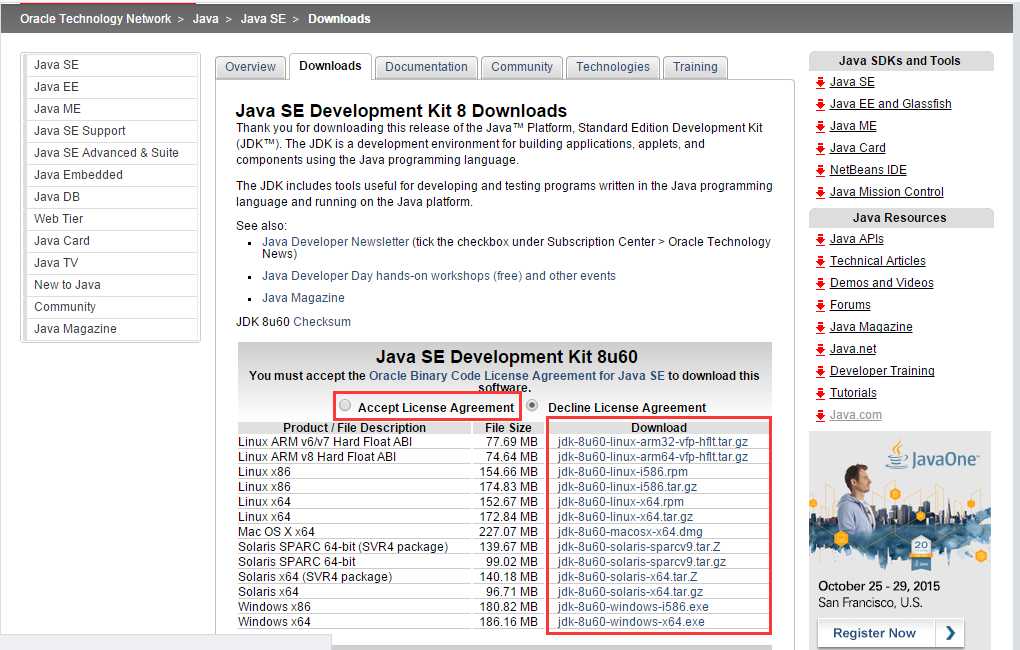
找到以上页面后,阅读相应的条款,点击“Accept License Agreement”同意后,从右边“Download”栏选择自己相应系统的jdk安装包下载安装。安装过程因系统而异,这里就不详细讲解了。
jdk安装包也包含相应版本的jre,所以你无需在java官网上再下载安装一次jre。
在windows系统安装jdk后,你需要配置环境变量来保证命令行正常使用。这里以windows 7为例,讲解配置环境变量的方法。
- 右键“计算机”,点击“属性”,
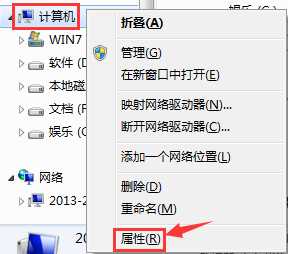
在弹出的窗口中点击“高级系统设置”,“环境变量”,
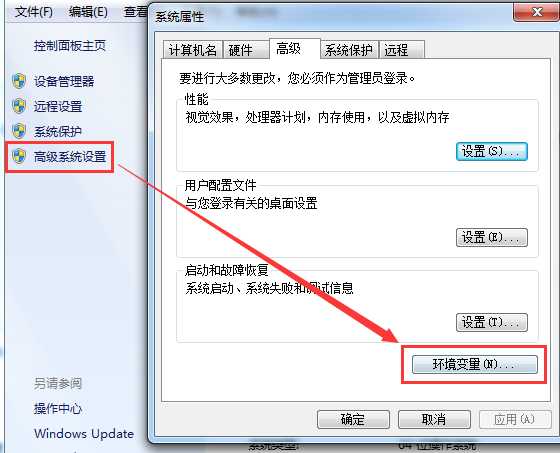
- 点击“系统变量”下面的“新建”,在弹出的窗口的“变量名”输入“JAVA_HOME”(不带引号),“变量值”输入你之前安装jdk的安装路径,我的是“C:\Program Files\Java\jdk1.8.0_60”(不带引号),这里根据你安装jdk的路径来输入。然后点击确定

- 在“系统变量”中寻找“Path”(不带引号)变量,选中后点击“编辑”,在“变量值”的最后面(注意不是把整个替换,是添加在最后面)输入:
%JAVA_HOME%\bin;%JAVA_HOME%\jre\bin;
然后点击“确定”。
这里要注意原来Path的变量值末尾有没有;号,如果没有,先输入;号再输入上面的代码。

- 点击“系统变量”下面的“新建”,在弹出的窗口的“变量名”输入“CLASSPATH”(不带引号),“变量值”输入以下的字符串(注意,最前面有一个点“.”不要忘了):
.;%JAVA_HOME%\lib;%JAVA_HOME%\lib\tools.jar
然后点击“确定”。

- 检查是否配置成功。点击windows徽标键+R,输入cmd并回车,在打开的控制台输入“javac -version”和“java -version”,如果都能正确的返回版本信息,说明配置环境变量成功了。至此,你的jdk已经安装并配置完成。
安装jdk 8后,你还需要一个代码编辑和调试工具来帮助你的开发。一个合适的IDE是你最好的选择。
安装IDE
使用IntelliJ IDEA配置开发环境
| 上一篇:没了 | 目录:Nukkit插件从0开始 | 下一篇:还没写 |
标签:
原文地址:http://www.cnblogs.com/xtypr/p/nukkit_plugin_start_from_0_build_environment.html